Excel:Right関数を使ったVBAの解説|右から取り出す文字列関数
Right関数でセルの入力データの右から取り出すVBAを掲載しています。
Right関数とは
Right関数とは、指定した文字数を右端から取り出す文字列操作関数です。
構文
Right(文字列 , 文字数)
Right関数の使用例
作成したVBAの入力画面
Right関数を使用した、MyRightプロシージャのVBE画面です。
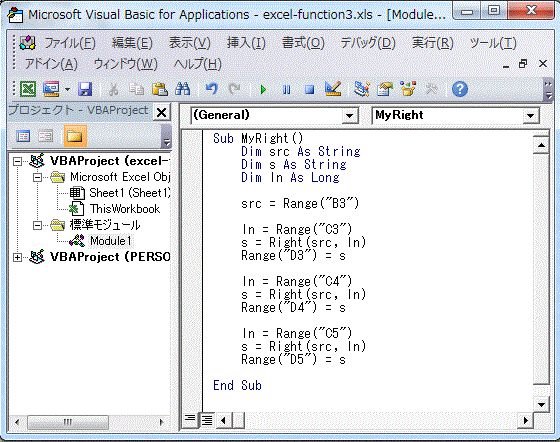
入力したVBAコードです。
Sub MyRight()
Dim src As String
Dim s As String
Dim ln As Long
src = Range("B3")
ln = Range("C3")
s = Right(src, ln)
Range("D3") = s
ln = Range("C4")
s = Right(src, ln)
Range("D4") = s
ln = Range("C5")
s = Right(src, ln)
Range("D5") = s
End Sub
VBAプログラムの説明
Subプロシージャの宣言Sub MyRight()
文字列変数を宣言
Dim src As String
Dim s As String
長整数型変数を宣言
Dim ln As Long
B3セルのデータを変数src に格納
src = Range("B3")
C3セルのデータを変数ln に格納
ln = Range("C3")
右からC3セルの長さ分の文字列を取り出す、それを変数s に格納
s = Right(src, ln)
D3セルに変数s のデータを入力
Range("D3") = s
C4セルのデータを変数ln に格納
ln = Range("C4")
右からC4セルの長さ分の文字列を取り出す、それを変数s に格納
s = Right(src, ln)
D4セルに変数s のデータを入力
Range("D4") = s
C5セルのデータを変数ln に格納
ln = Range("C5")
右からC5セルの長さ分の文字列を取り出す、それを変数s に格納
s = Right(src, ln)
D5セルに変数s のデータを入力
Range("D5") = s
プロシージャの終了
End Sub
Right関数の使用例マクロの実行画面
マクロ一覧から「MyRight」マクロを実行します。
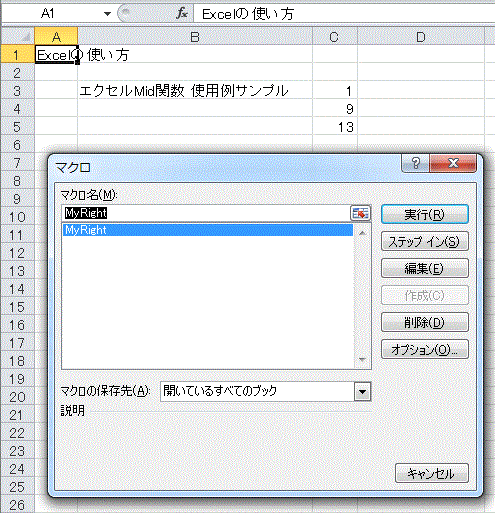
B3セルの”エクセルMid関数 使用例サンプル」から文字列を取り出します。
C3は1なので、右から1文字の”ル”になります。
C4は6なので、右から9文字の”数 使用例サンプル”になります。空白が含まれていても、9文字取り出されています。
C4は6なので、右から13文字の”Mid関数 使用例サンプル”になります。全角と半角と空白が含まれていても、13文字取り出されています。
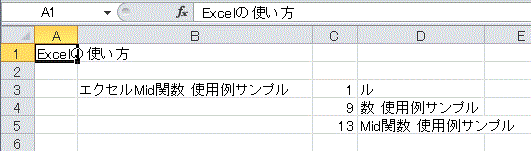
Excelマクロのサンプルファイル:フリーダウンロード
次に「Excel VBA:Mid関数の使用例|プログラム解説とマクロ実行画面」を掲載していますので参照してください。
Copyright (C) excel.usefulhp.com All rights reserved.